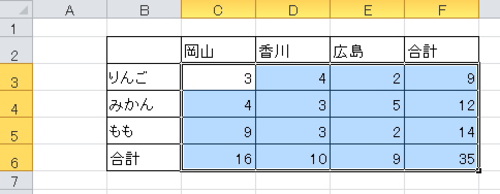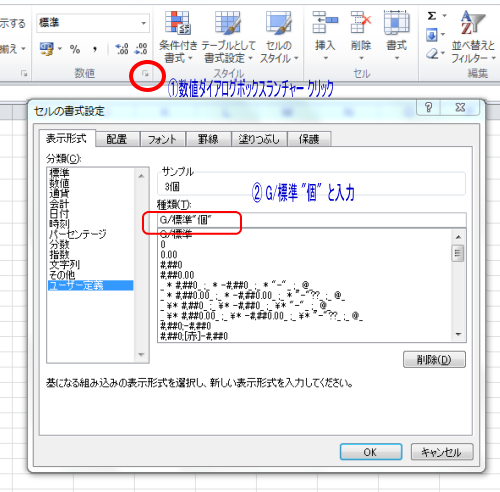岡山市北区 個別指導 実践型パソコン教室
IT1NOTE(アイティーワンノート)パソコンスクール つしま校
実践型個別指導 身体で覚える実践パソコン
講師きびだんご店長
あなたは、コースで学ぶ?自由に学ぶ?(充実した内容でお財布にやさしい教室)
エクセルで作成している時の考え方で大事な事があります。
それは、他の方が作成を引継ぎをした時に、便利な機能で、
初心者の方でも、入力しやすくしておくこと。
これを意識し作成する事です。
例えば下図のような各県の果物出荷表があったとします。
この表に実は個数をつけたかったのですが、
例えばC3番地に3個、D3番地に4個E3番地に2個と入力すると
数字認識から文字認識へと変わり(数字の横に個がつくと文字になる)
合計9が計算式(SMU関数)で出なくなります。
そこで、数字認識をしたままにする事を目的に表示形式で個と表示させてみます。
上記の解説が難しく感じた方は、これからの作業を実際にして試してみましょう。
C3~F6を範囲選択する。
数値グループの①数値ダイアログボックスランチャークリック
セルの書式設定ダイアログ
②表示形式 → ユーザー設定
G/標準”個” と入力してOKをクリック
※ ” ” は半角入力
すると下図のように 個数が表示される。
手入力で「個」と入力していないので、数字認識されている。
よって、○個という表示で合計関数(SUM関数)が使えるようになった。
もう少し便利な技を習得しにしに来てください。
この続きは教室で語り合いましょう♪
![]()
にほんブログ村 ランキング参加してます。ポチッとしてみて下さいね。宜しくです。
![]()
にほんブログ村
![]()
岡山県 ブログランキングへ